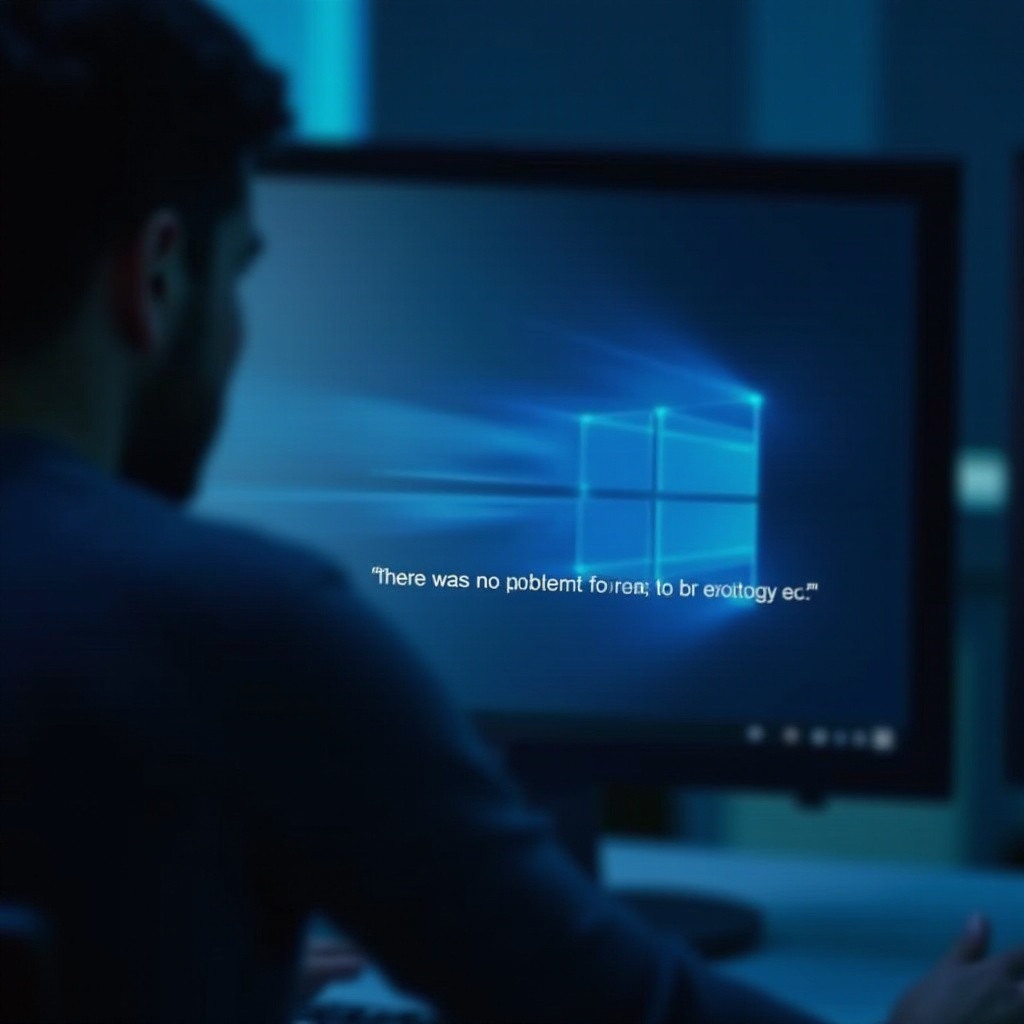소개
디지털 게임 시대에 게임 및 콘텐츠 다운로드 상태에 대한 정보를 유지하는 것은 게임 플레이 경험을 향상시킬 수 있습니다. PS5 앱을 사용하여 원격으로 다운로드를 관리할 수 있는 PlayStation 5의 편리한 기능은 큰 장점입니다. 새로운 게임, 중요한 업데이트 또는 추가 콘텐츠를 기다릴 때 다운로드가 예상대로 진행되는지 확인하여 중단 없는 게임을 보장합니다. PS5 앱으로 플레이어는 스마트폰에서 다운로드 활동을 모니터링할 수 있는 새로운 수준의 유연성과 제어를 갖게 됩니다. 이 포괄적인 가이드는 PS5 앱을 사용하여 다운로드 진행 상황을 확인하고, 일반적인 문제를 처리하며, 다운로드 효율성을 향상시키는 방법을 설명합니다.
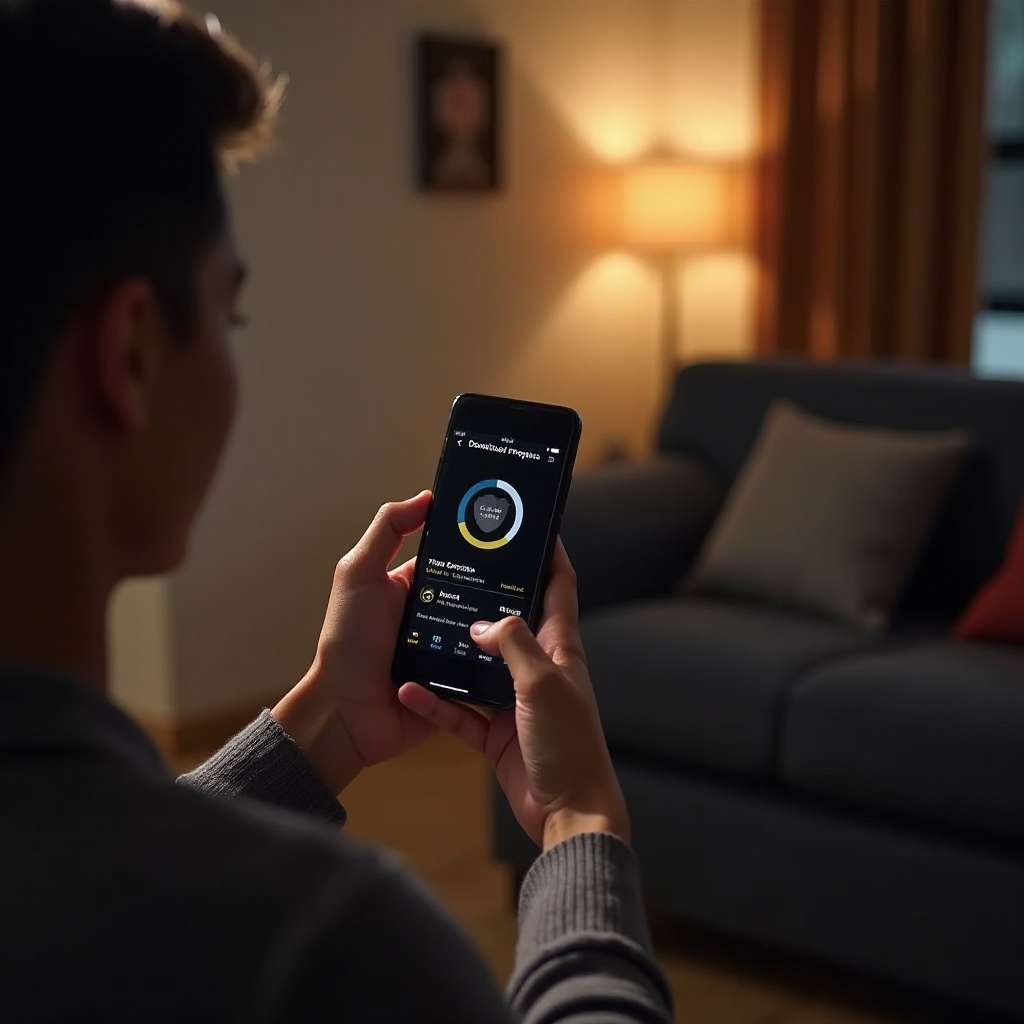
PS5 앱 설정
다운로드를 모니터링하는 방법을 살펴보기 전에 PS5 앱이 올바르게 설정되어 있는지 확인하는 것이 중요합니다. Google Play 스토어나 Apple 앱 스토어에서 공식 PS5 앱을 다운로드하십시오. 설치가 완료되면 앱을 열고 PlayStation Network(PSN) 자격 증명을 입력하여 로그인합니다. PSN 계정이 없는 경우 화면의 지시에 따라 계정을 생성하십시오.
로그인한 후에는 앱과 PS5 콘솔을 연결해야 합니다. 스마트폰과 PS5 콘솔이 모두 인터넷에 연결되어 있는지 확인하십시오. 앱 내 설정으로 이동하여 스마트폰과 PS5 콘솔을 연결할 수 있는 옵션을 찾으십시오. 이 연결 과정을 완료하기 위해 지시 사항을 따르십시오. 이 설정을 통해 다운로드 상태 확인을 포함하여 콘솔의 기본 기능에 원활하게 액세스할 수 있습니다.
앱의 레이아웃과 기능을 익히는 것은 다운로드 진행 상황을 효과적으로 추적하기 위한 단계들을 탐색하는 데 유리할 것입니다.
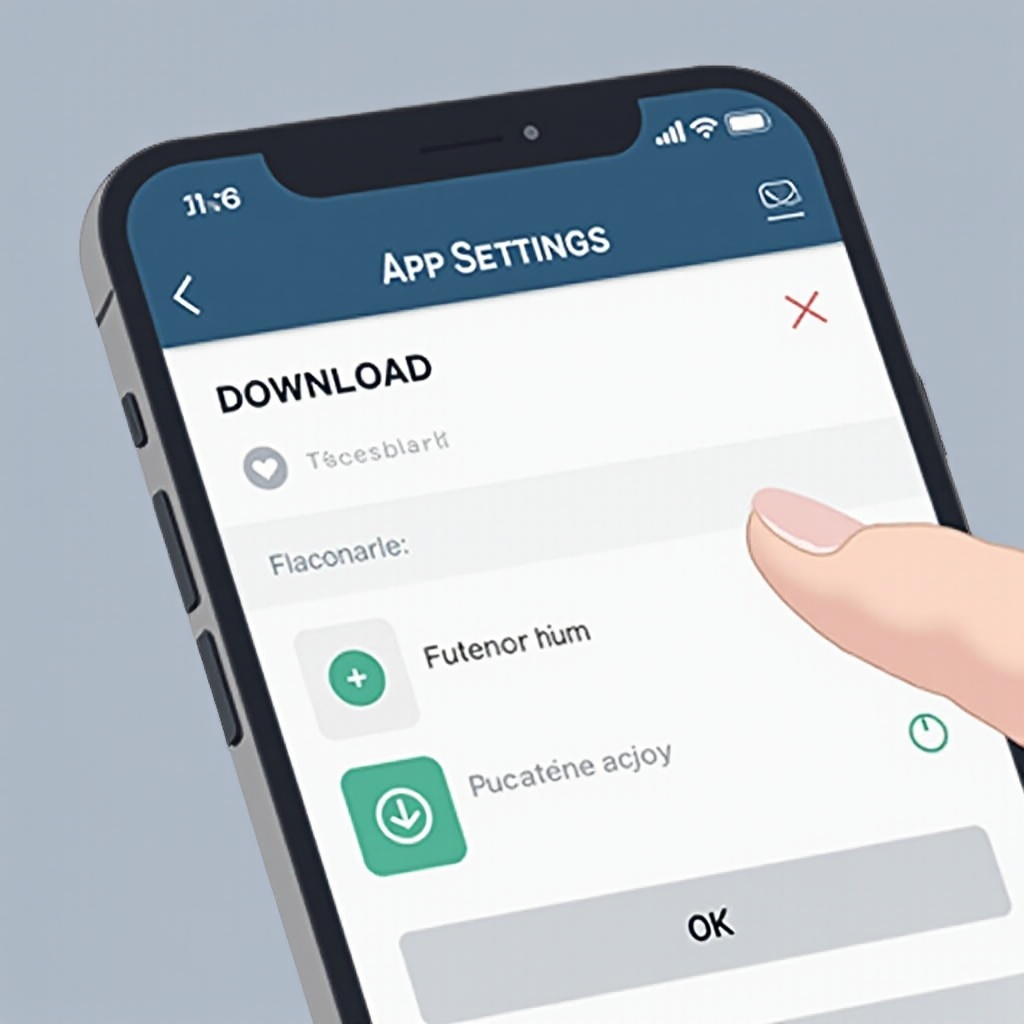
PS5 앱 인터페이스 탐색
다운로드 세부 정보를 효율적으로 탐색하기 위해 PS5 앱 인터페이스를 철저히 이해하는 것이 중요합니다. 앱을 실행하면 홈 화면이 나옵니다. 이 화면은 카드 및 알림에 대한 업데이트 정보를 표시합니다. 앱의 직관적인 디자인은 콘솔의 정보와 기능에 간단하게 접근할 수 있도록 합니다.
하단 내비게이션 바에는 홈, 탐색, 게임 라이브러리와 같은 아이콘이 있습니다. 이러한 섹션을 익히는 데 시간을 할애하는 것이 유용할 수 있습니다. 홈 화면은 자주 사용하는 리소스에 빠르게 액세스할 수 있으며, 탐색 섹션은 게임에 대한 최신 뉴스와 업데이트를 제공합니다. 게임 라이브러리는 보유 중인 게임 컬렉션과 다운로드 상태를 개괄적으로 제공합니다.
또한, 인터페이스에는 게임이나 콘텐츠를 더 쉽게 검색할 수 있는 검색창과 콘솔 활동에 대한 정보를 제공하는 알림 종이 있습니다. 이러한 익숙함은 다운로드 진행 상황을 확인하고 관리할 때 원활한 경험을 보장합니다.
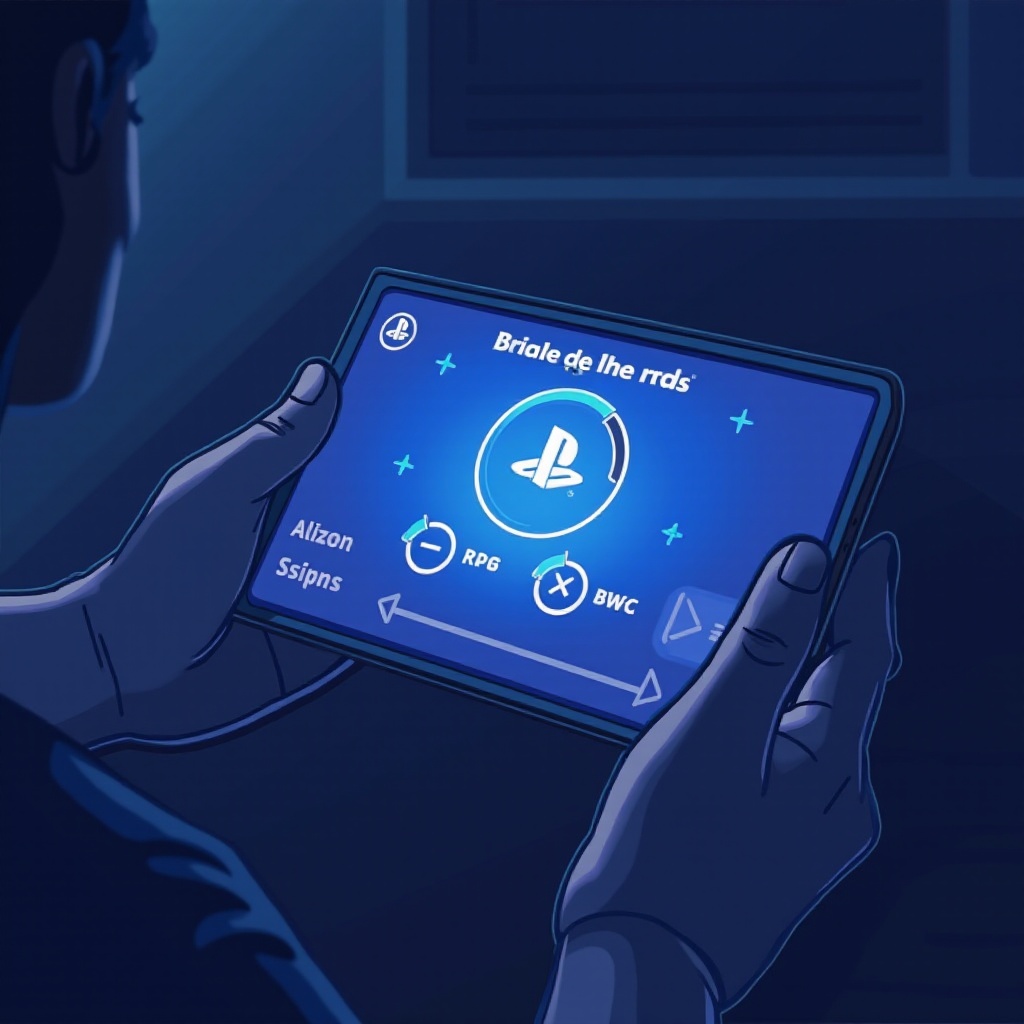
다운로드 진행 상황 확인을 위한 단계별 가이드
이제 PS5 앱을 설정하고 조작하는 기본적인 방법을 이해했으니, 다운로드 진행 상황을 효과적으로 확인하기 위한 자세한 단계를 살펴보겠습니다.
PS5 앱 접속
- PS5 앱 열기: 스마트폰에서 앱을 실행하고, PSN 계정에 로그인한 후 PS5 콘솔에 연결되어 있는지 확인하십시오.
- 연결 확인: 앱이 PS5 콘솔에 실제로 연결되어 있는지 다시 확인하십시오. 연결이 끊긴 경우, 앱 설정을 통해 다시 연결을 시도하십시오.
다운로드 섹션 찾기
- 게임 라이브러리로 이동: 하단 내비게이션 바에 있는 ‘게임 라이브러리’ 탭을 이용하십시오.
- 다운로드 선택: 게임 라이브러리 내에서 ‘다운로드’ 또는 유사한 이름의 아이콘 또는 탭을 찾으십시오. 이 섹션은 PS5 콘솔에서 진행 중인 모든 다운로드 및 업데이트를 보여줍니다.
다운로드 세부 사항 해석
- 진행 상황 보기: 여기서 현재 다운로드 중이거나 대기 중인 항목 목록을 볼 수 있습니다. 진행 막대는 각 항목의 실시간 업데이트를 제공합니다.
- 남은 시간 확인: 각 다운로드의 남은 시간 추정치도 발견할 수 있어 게임 세션을 현명하게 계획하는 데 도움이 됩니다.
이러한 자세한 단계를 따르면 다운로드 활동을 모니터링하는 것이 간단한 작업이 되어 즐거운 게임 플레이 경험을 보장할 수 있습니다.
일반적인 다운로드 문제 해결
때때로 예기치 않은 상황으로 인해 다운로드에 문제가 발생할 수 있습니다. 여기에는 일반적인 문제와 해결 방법이 있습니다.
- 다운로드 일시 중지 또는 정지: 다운로드가 갑자기 중단된 경우, 인터넷 연결을 점검하십시오. 콘솔이 온라인 상태인지 확인하십시오. 많은 경우, 앱을 다시 시작하면 일시적인 문제가 해결될 수 있습니다.
- 느린 다운로드 속도: 예상보다 느린 속도가 발생하면 유선 연결로 전환하거나 다른 진행 중인 다운로드를 일시 중지하여 현재 다운로드에 더 많은 대역폭을 배치하는 것을 고려하십시오.
- 다운로드 오류: 때때로 서버 문제로 인해 다운로드 오류가 발생합니다. 이러한 경우 다시 시도하기 전에 잠시 기다리는 것이 유익할 수 있습니다. 또한, 시스템이나 앱 업데이트가 문제를 해결할 수도 있습니다.
이러한 조치는 대부분의 일반적인 다운로드 관련 문제를 해결하는 데 도움이 되어 원활한 게임 플레이를 보장합니다.
다운로드 효율성 향상을 위한 팁
다운로드 속도와 효율성을 향상시키면 게임 경험에 큰 도움이 될 수 있습니다. 다음의 유용한 팁을 고려하십시오:
- 유선 연결: 최적의 다운로드 속도를 위해 LAN 케이블을 통해 콘솔을 인터넷에 연결하는 것이 Wi-Fi보다 더 좋습니다.
- 이용이 적은 시간대: 대규모 다운로드를 인터넷 사용량이 적은 시간대에 예약하여 대역폭 혼잡을 피하십시오.
- 불필요한 앱 닫기: 더 나은 다운로드 속도를 위해 PS5에서 대역폭을 사용하는 추가 애플리케이션이 없는지 확인하십시오.
이러한 전략을 실행하면 다운로드 효율성을 향상시켜 게임 세계에서 즐겨 찾기를 더 빠르게 사용할 수 있습니다.
결론
PS5 앱에서 다운로드 진행 상황을 모니터링하는 능력을 익히는 것은 현대 게임 세계에서 필수적입니다. 적절한 설정과 탐색 기술로 다운로드를 효율적으로 추적하고 잠재적인 문제를 해결하며, 다운로드 시간을 단축하여 게이밍 경험을 강화할 수 있습니다. PS5 앱의 기능을 이해하면 모바일 기기를 통해 보다 원활하고 풍부한 게임 여행을 즐길 수 있습니다.
자주 묻는 질문
PS5 앱에서 다운로드 속도를 어떻게 높일 수 있나요?
다운로드 속도를 높이려면, 콘솔을 유선 네트워크에 연결하고, 비혼잡 시간대에 다운로드하며, PS5에서 실행 중인 불필요한 앱을 닫으세요.
다운로드 진행이 멈춘 경우 어떻게 하나요?
인터넷 연결이 활성 상태인지 확인하세요. PS5 앱을 다시 시작하고, 콘솔의 온라인 상태를 확인한 후, 다운로드를 일시 중지하고 다시 시작하여 연결을 새로 고침 하세요.
PS5 앱으로 원격으로 다운로드를 관리할 수 있나요?
예, PS5 앱은 원격 다운로드 관리를 허용합니다. 앱을 통해 직접 다운로드를 시작, 일시 정지 또는 취소할 수 있어, 콘솔을 떠나도 제어할 수 있습니다.